越來越多廠商推出熱插拔機械鍵盤,可以自由換自己想要的軸、自己選擇想要的手感這個優點讓我開始考慮有這個功能的鍵盤。
原本鎖定三把鍵盤,EVGA Z15、iRocks K86R與Ducky One 3,不過查了Ducky One 3開箱與心得發現按鍵故障的災情非常多,而且在Ducky今年還是沒有改善的跡象,Ducky One 3的另一個缺點是價格也貴,無背光、沒有無線的版本也要三千多元。EVGA Z15也已經沒有貨,最後選項只剩下2990的K86R。
而前一陣子買的iRocks M39 Pro滑鼠使用很久也還算穩定,平常筆電的鍵盤也打得不順手,所以想說這次幫筆電補一個機械鍵盤,這次要來分享的就是新買的iRocks的K86R無線鍵盤的心得與優缺點感想。
越來越多廠商推出熱插拔機械鍵盤,可以自由換自己想要的軸、自己選擇想要的手感這個優點讓我開始考慮有這個功能的鍵盤。









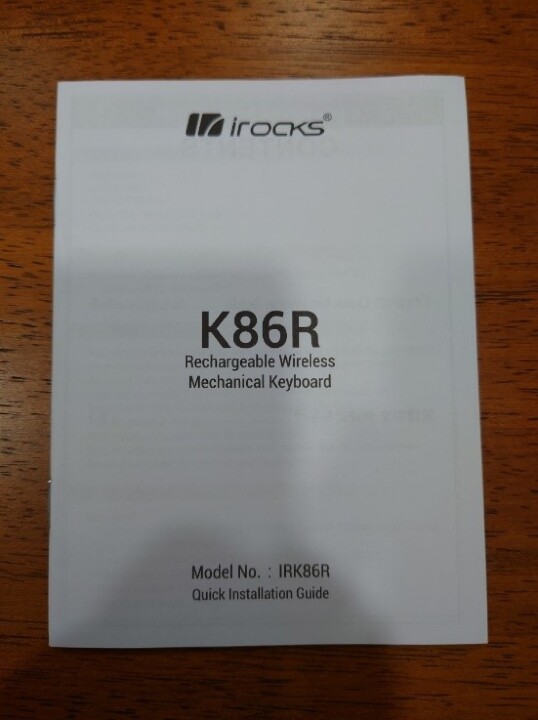


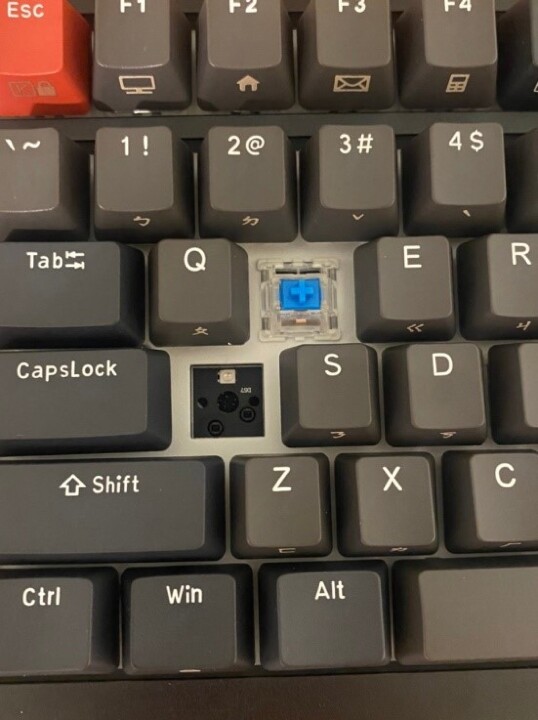



原本鎖定三把鍵盤,EVGA Z15、iRocks K86R與Ducky One 3,不過查了Ducky One 3開箱與心得發現按鍵故障的災情非常多,而且在Ducky今年還是沒有改善的跡象,Ducky One 3的另一個缺點是價格也貴,無背光、沒有無線的版本也要三千多元。EVGA Z15也已經沒有貨,最後選項只剩下2990的K86R。
而前一陣子買的iRocks M39 Pro滑鼠使用很久也還算穩定,平常筆電的鍵盤也打得不順手,所以想說這次幫筆電補一個機械鍵盤,這次要來分享的就是新買的iRocks的K86R無線鍵盤的心得與優缺點感想。
這次購買的是熱插拔青軸,另一個主打是無線有線都可以使用,插拔可以輕鬆替換自己喜歡的鍵軸,原本有考慮K71R(燈很美、一樣無線),但後來因為K86R熱插拔的可換軸優點相當吸引人,加上考慮到是筆電要用的,不用買到100%那麼大,因此就選了這把比較小一點的無線鍵盤,那麼就事不宜遲分享一下我對這把鍵盤的感想與優缺點心得。
硬體部分
iRocks K86R外盒正面,我自己很喜歡青軸的回饋感,而且主要以文書用途為主,所以這次買的是青軸版本;整個外盒也有標明鍵盤用了PBT鍵帽與軸體支援熱插拔。
背面有寫他的規格以及一些產品特色,例如熱插拔鍵軸、2.4G無線傳輸等等。
【內容物】
盒內包含了鍵盤本體、說明書、傳輸線以及一個拔軸、鍵工具。
K86R鍵盤本體正面,為100鍵的鍵盤,主要縮減了方向鍵上方的九個功能鍵,併入了其他的按鍵裡,整體鍵盤大小約是普通鍵盤的80%,但跟一般的87鍵鍵盤相比還有保留數字鍵,十分方便。仔細看的話鍵帽一共有三個顏色,灰色、棕灰色以及紅色,我自己蠻喜歡鍵帽的配色,尤其三個醒目的紅色鍵帽,我想主要這樣配除了好看以外應該是也是為了更好辨別按鍵。
【鍵盤本體背面】
鍵盤背面有一個無線接收器、有線/無線的切換鍵,角落有貼防滑腳墊以及兩段式腳架。
K86R的背面腳架及接收器,兩段式的腳架可以讓鍵盤有三種抬高角度,無線接收器是採用磁吸式的,拿取跟收納都很方便。
K86R前端有一個TYPE-C接口,可以用來充電,以及連接主機使用有線模式。
K86R鍵盤側面,OEM高度的PBT鍵帽,這種鍵帽排列的弧度我自己非常喜歡,使用起來很舒適。
由於K86R是熱插拔鍵盤,可以隨意替換軸體,所以附了一隻可以拔鍵帽也可以拔鍵軸的工具(左端可以拔鍵帽,右端可以拔鍵軸)。
【說明書】
雙語說明書,如果是第一次接觸機械鍵盤,強烈建議先把說明書看完,裡面有教怎麼拔鍵帽鍵軸,按鍵的設定、快捷鍵等等很多功能。
鍵帽(正反面) 除了鍵帽一共有三種顏色,鍵帽本身使用材質較硬的PBT雙色不透光鍵帽,也許這把重點不是RGB燈,所以沒有用透明鍵帽;正面是雷雕英文字母,注音等等部分功能鍵則是側刻,我自己是打字苦手,不會背版,所以側刻的注音一方面讓整體鍵盤看起來簡潔一點,也不用擔心不會打字。
【使用拔軸器拆卸鍵軸】
鍵盤使用佳達隆Gateron的青軸,個人覺得跟Cherry還有TTC青軸感覺很接近,使用附贈的拔軸器,只要對著鍵軸兩旁凹槽處夾起,就能輕鬆拆卸。
【拆卸鍵軸後】
把鍵軸拆下後可以看到有燈泡以及鍵軸插座,中間挖孔處可以看到底下有貼一層緩衝墊可以稍微吸收一些衝擊力與敲按鍵時的噪音。
鍵盤上燈後,感覺光線還算挺柔和的,不過由於鍵帽並沒有透光,因此在低光源的情況下,不背按鍵位置的情況下,要打字會比較考驗眼力。個人建議可以買一組IKBC的透光鍵帽來換,不用500品質也不錯。
軟體部分
這個K86R的軟體可以在iRocks官網上取得。可以自訂按鍵,然後也可以調整燈效、巨集等等。不過這邊要說一下,使用軟體調整燈效或是按鍵設定這些操作必須要把鍵盤先切在有線模式下才能使用,不然軟體是無法打開的,希望以後能夠使用無線模式下使用軟體。
在有線模式底下設定完鍵盤,就可以把程式關掉甚至移除了,此時不管有線還是無線模式底下也會保留這些設定。
【借給閃看影片】
閃光給予的評價也相當高,看來她也喜歡青軸,也許是喜歡RGB燈?
最後關於這把鍵盤,我日常使用打字、玩遊戲與文書作業非常喜歡,手感好、無線模式也省電靈敏,不過K86R的缺點是沒有完整支援蘋果Mac系統,但Windows使用就完全沒問題。另一個缺點就是軟體使用一定要有線模式連線,個人覺得有點麻煩,但在有線模式下編輯完按鍵後儲存,就可以在無線模式下使用了。
K86R的優點主要是大小合適、支援無線模式,續航力也很充足,充飽一次可以使用40小時,如果是拿去上班,剛剛好可以使用一整個星期,另一個讓我覺得CP值很高的特色是熱插拔,即便鍵軸使用壽命都很長,難免會有想換手感或不小心弄壞的時候,這時候熱插拔的優勢就出來了,能簡單且快速的進行更換,然後馬上使用,連焊燈都省了;這部份發揮空間很大,除了換手感方便,還可以針對自己的使用頻率去更換鍵軸,像是玩遊戲,需要更高的靈敏度,可以針對例如WASD鍵去更換成紅軸或黑軸來增加操控性,鍵軸也大多都是通用結構,更換軸體時也不用擔心不合用,就看你習慣哪一個牌子,以下也簡單分享一下軸體的感想。
Cherry: 德國老牌櫻桃軸,青軸響亮清脆,主打段落感的茶軸頓感也是各種茶軸中最強的,不過紅軸按壓時有滿重的沙感與嗡鳴聲,有一說是彈簧音。
標榜適合遊戲的銀軸,會有一段容易誤觸的學習期,但習慣後打字相當輕快,與紅軸相比沙感較小。個人還是比較喜歡茶軸。
Gateron: 佳達隆,也就是K86R預設軸體的軸廠,紅軸沒有櫻桃的彈簧音也滑順,茶軸的頓感比起Cherry來說更輕柔。黃軸與黃軸PRO也不錯,不過PRO比較流暢與穩定不晃動,拾光白軸則是另一個讓按鍵變得極度輕巧的更換選擇。
TTC: 與佳達隆和凱華一樣,是有討論量的軸廠,紅軸與茶軸的滑順感都略差Cherry與Gateron一些。金粉軸使用第一個禮拜滑順度一般,但第二週開始有澀澀卡頓的感覺。快銀軸也是與Cherry一樣以遊戲主打,但力道有感覺比Cherry銀軸還要重不少,同時也要注意誤觸問題,打久有點手痠,且也有使用一段時間後發澀卡鍵的狀況,上網找了也有人遇到同樣的情況,這兩種軸耐用度個人覺得差強人意。
Kalih: 凱華,評價比TTC好一些,這家我只買了BOX白軸與BOX紅軸。首先白軸有點像青軸,是清脆手感加上有聲響的軸種,不過按壓感與青軸差很多,白軸更像是有點像按下自動原子筆的感覺。BOX紅軸則是滑順程度與佳達隆紅軸不相上下,如果打字時享受紅軸那種上上下下溜滑梯的順暢,那BOX紅軸我也滿推的。
以上心得就給大家參考參考。